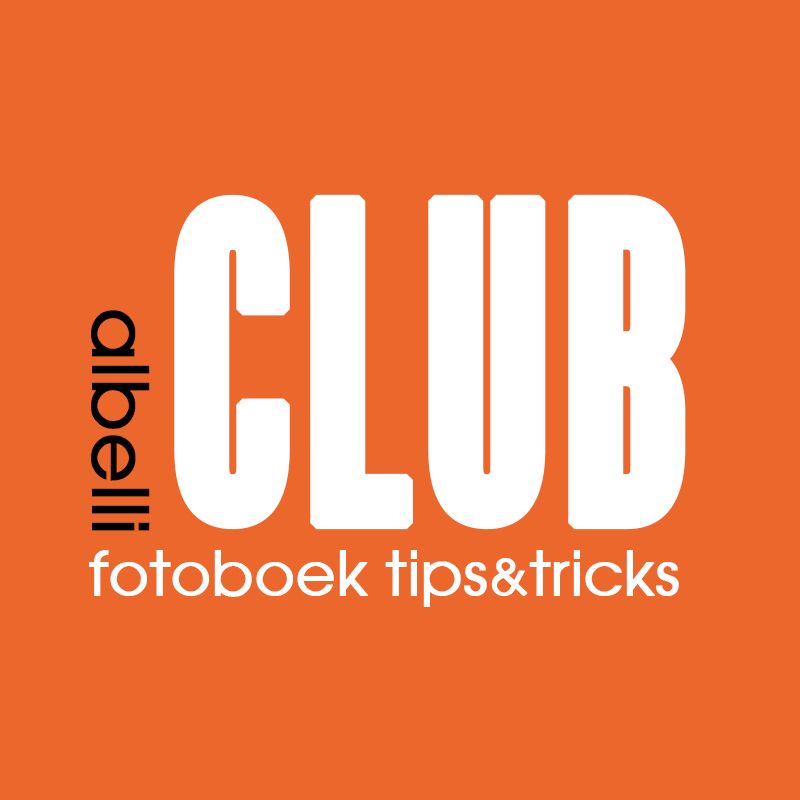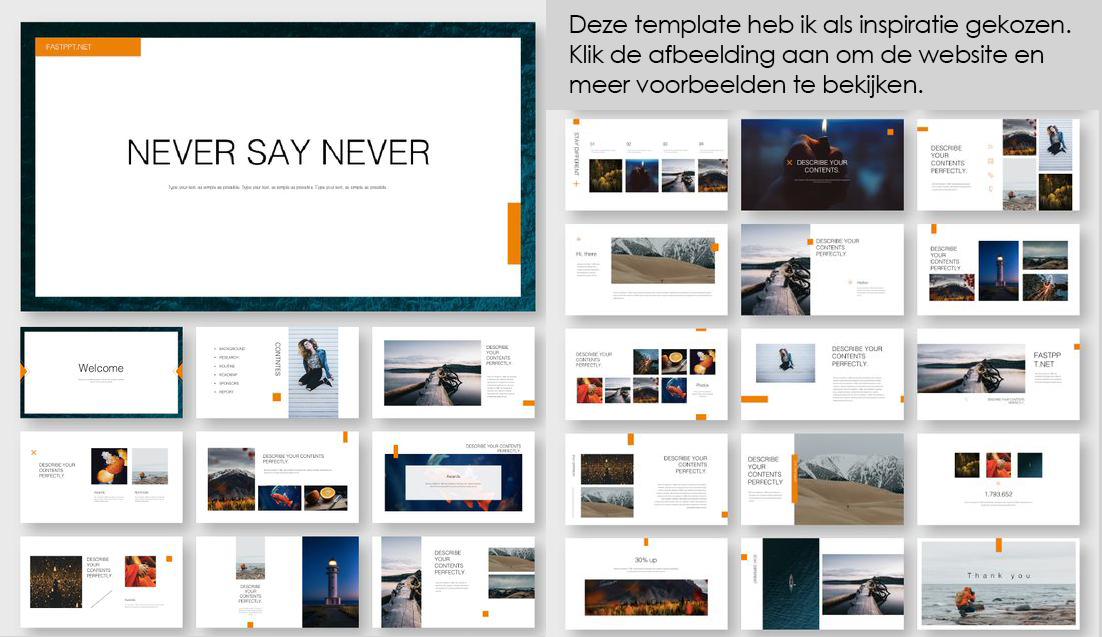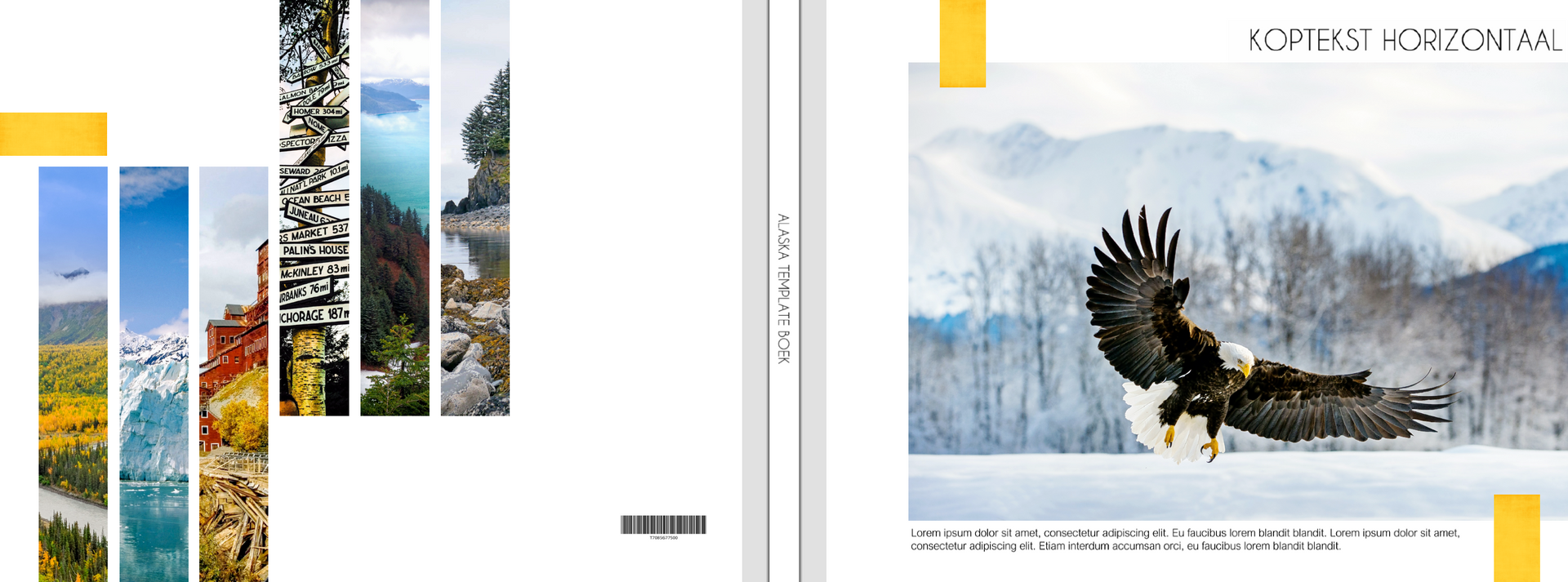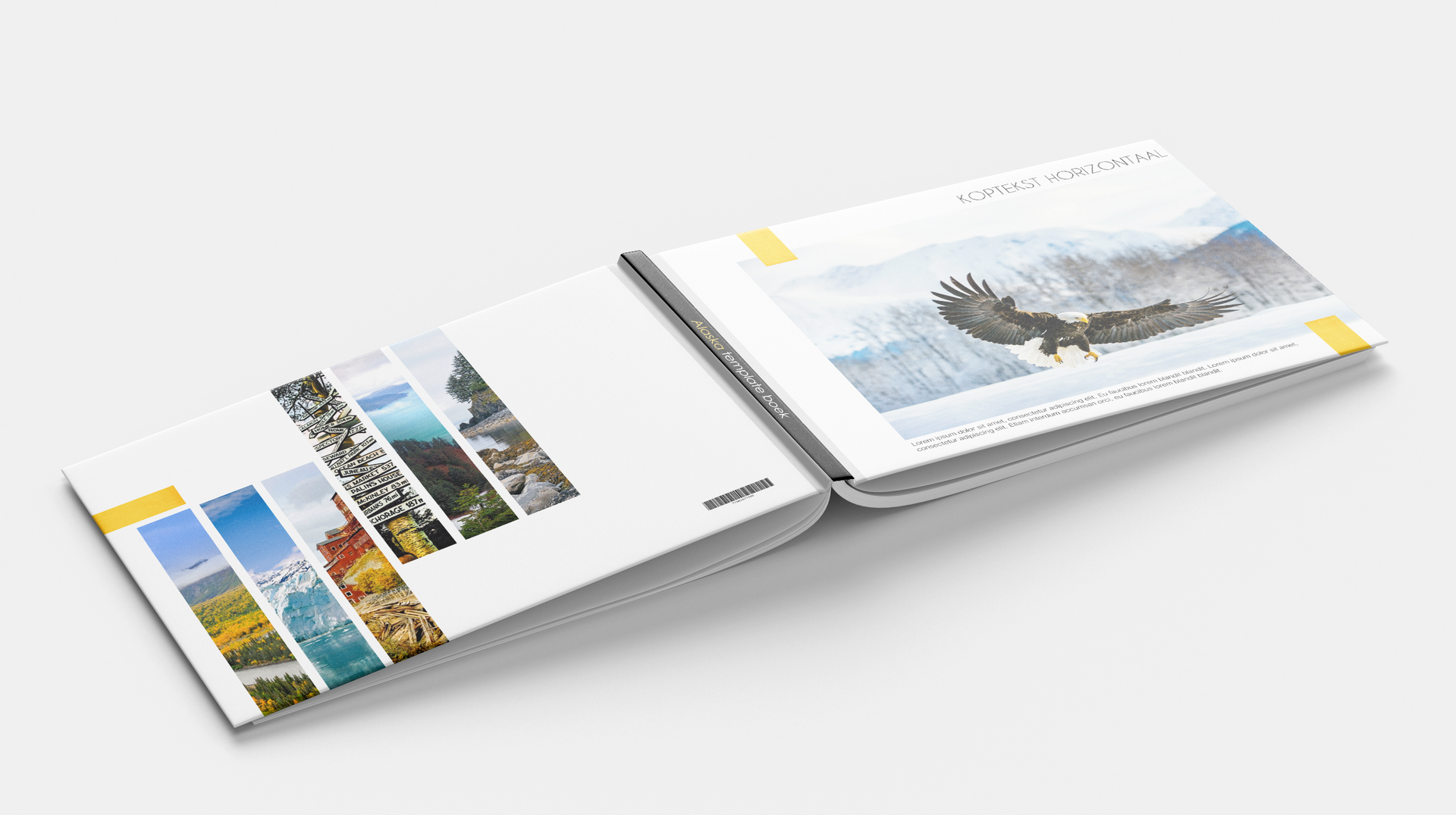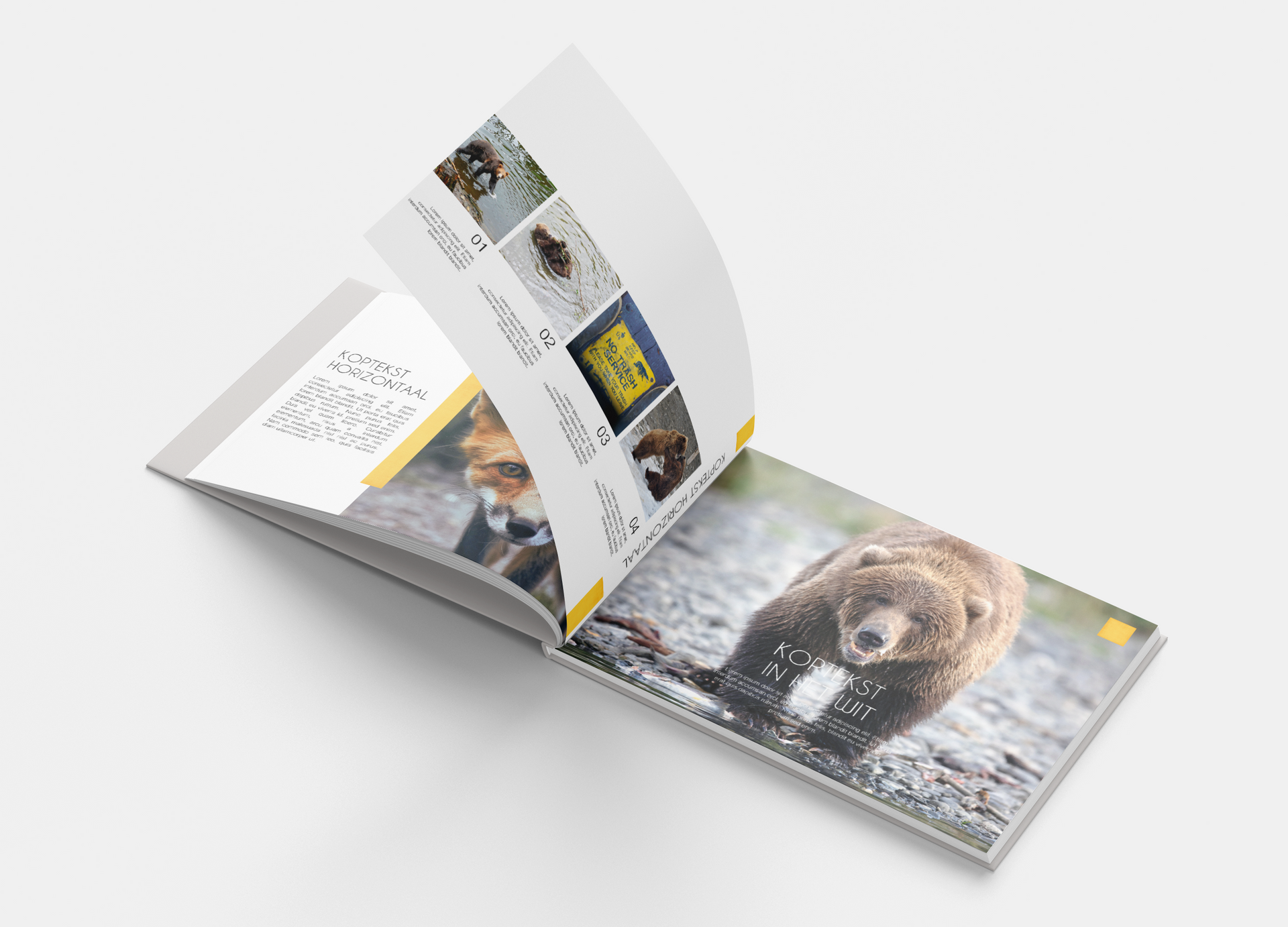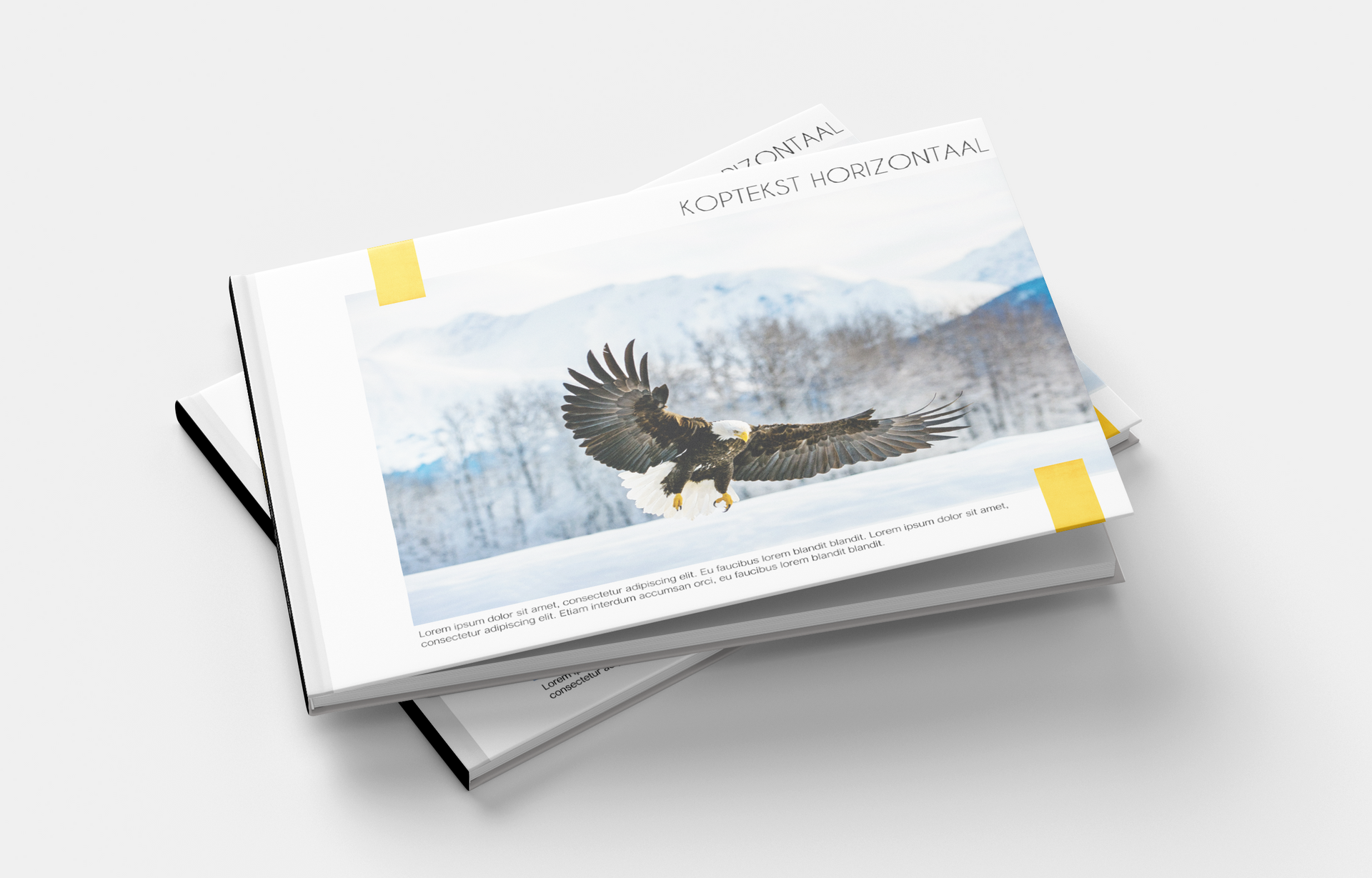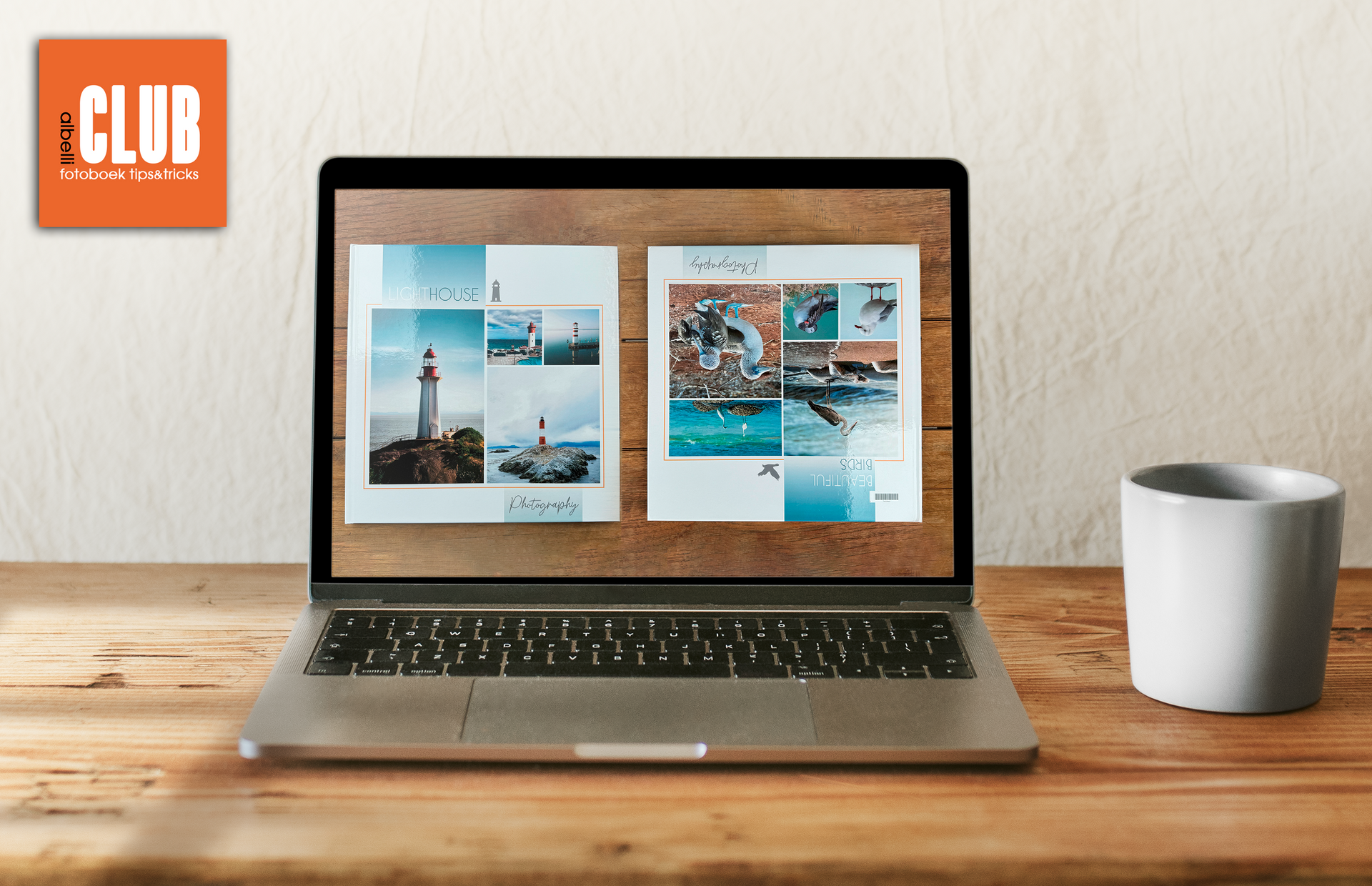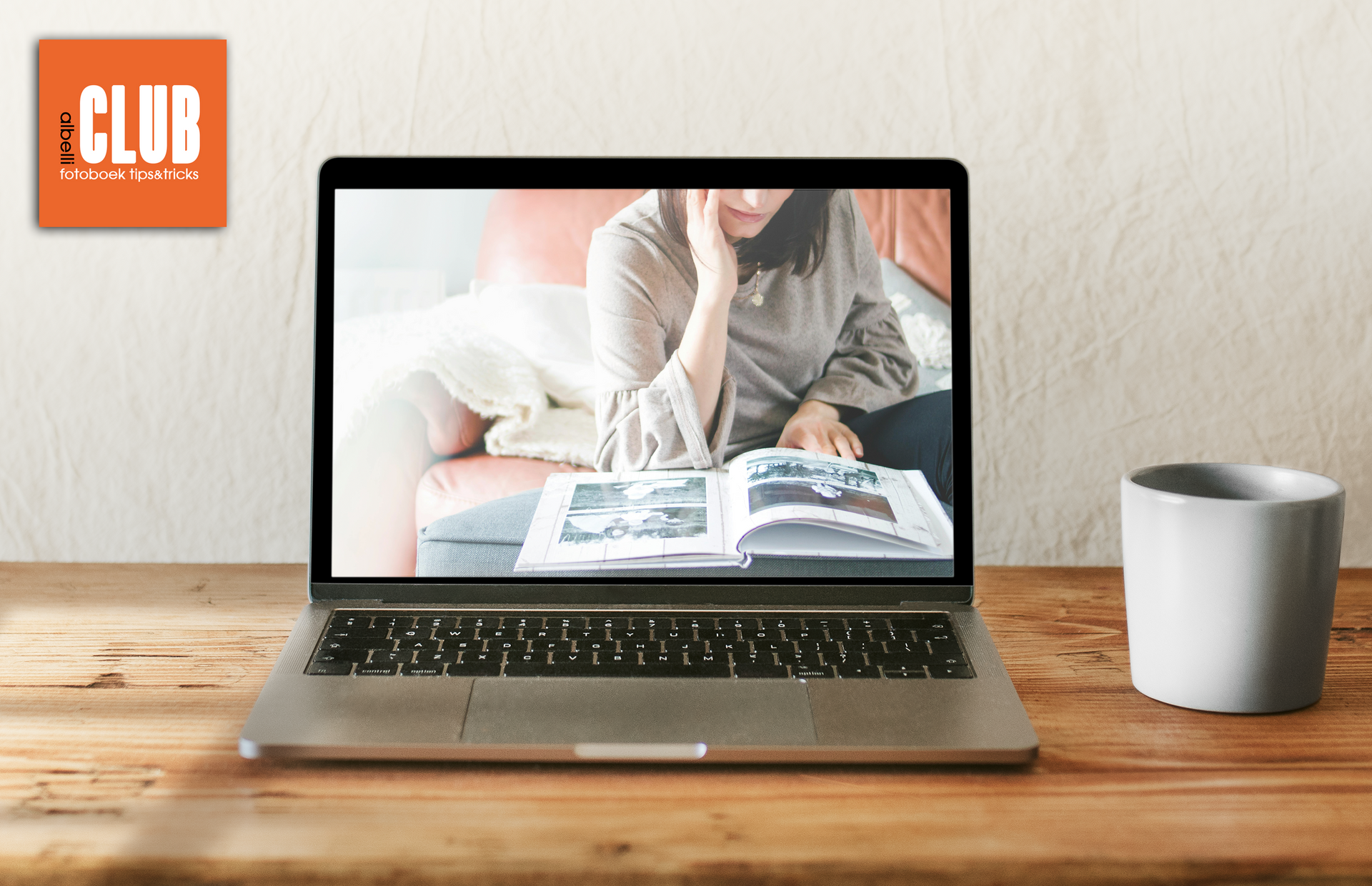Superleuk allemaal, maar ook best een tijdrovende klus. En soms hebben we gewoon even niet zoveel tijd, maar willen we wel een mooi strak en professioneel ogend boek. Herken je dit? Dan heb ik DE tip voor je: Pinterest. Als je je fotoboek in een strakke stijl wilt opzetten, maar niet voor iedere pagina weer het (creatieve) wiel wilt uitvinden, dan zijn de templates die je online kunt vinden ideaal. Er zijn er enorm veel te vinden op Pinterest. Zo zijn de templates voor Powerpoint presentaties meestal liggend en dus ook ideaal als inspiratiebron voor liggende boeken. Voor Instagram zijn ze er vaak in vierkant en staand. Je kunt in één oogopslag zien of een bepaalde vormgeving passend is bij het boek dat je wilt maken en of je er iets mee kunt.
Voor het voorbeeld uit deze blog heb ik gebruik gemaakt van een Powerpoint template waarvan je hier de overzichtspagina ziet. Als je hem aanklikt, dan ga je naar de website waar je de template kunt downloaden (kopen) en kun je de pagina's nog wat groter zien. Ik heb geprobeerd om in het albelli fotoboekprogramma de verschillende dia's (slides) zo goed mogelijk na te maken in een liggend fotoboek. Het resultaat zie je in onderstaande slideshow. Hier en daar heb ik wat elementen gespiegeld of aangepast omdat dat beter uitkomt of omdat het gewoon mooier staat op een dubbele pagina. Aanpassingen zijn natuurlijk altijd mogelijk.